Android-studio中Gradle ’X’ project refresh failed,Error:Connection refused的解決辦法
阿新 • • 發佈:2019-02-04
4),開啟工程目錄下的build.gradle(Project…)檔案,點選右上角的“Try Again”或者“Sync now”開始重新同步Gradle,此時會出現如下圖所示的錯誤,表示缺失檔案annotations,且版本號為13.0:
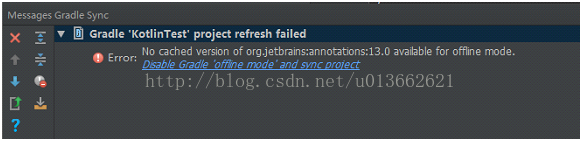
5),進入第1步解壓的根目錄,為了方便說明,加入此目錄為“studio3.0”,在檔案資源管理器中的搜尋框中搜索“annotations”,然後檢視是否有annotations-13.0.jar存在,如下圖所示:
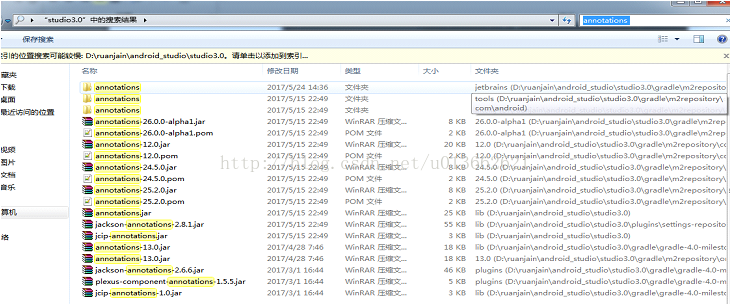
若存在,則進行下一步,否則請自行網上搜尋該資源進行下載;
6),在build.gradle檔案中會看到“jcenter()”或者“mavenCenter()”或者“maven()”類似的內容,將所有這些都先用“//”遮蔽掉(注意別刪除,後期還要恢復),如下圖所示:

7),再次點選右上角的“Try Again”或者“Sync now”開始重新同步Gradle,此時會出現如下圖所示的錯誤,表示缺失檔案annotations-13.0.jar具體應該存放的位置:

然後依次進入這些目錄,若目錄不存在的,則依次手動建立即可,然後將第5步中查詢的annotations-13.0.jar包放入該目錄下即可,若同時存在“.pom”檔案則一同拷貝,或者統一目錄下存在有其他版本的相同資源,也可一同拷貝(建議如此做);
8),再點選右上角的“Try Again”或者“Sync now”開始重新同步Gradle,會發現不再報該錯誤了,若還存在其他檔案的缺失,請按相同的方法手動建立這些檔案,直到最後工程同步成功(若同步成功則build.gradle檔案中的關鍵字都會以特殊的顏色顯示),然後取消第6步中註釋的內容即可,如下圖所示:

問題:在區域網環境下android studio工程同步Gradle時失敗,出現如下圖所示(配置kotlin外掛也可參考此處):
仔細觀察會發現同步每次都是在如下圖所示的階段失敗的:
解決:解決辦法請安如下步驟執行,注意順序:
1),準備資源:準備android studio 3.0安裝包“android-studio-ide-171.4010489-windows.zip”(此為3.0預覽版,若有更新的版本也可行),直接解壓縮到自己想要執行的目錄即可;
2),如果安裝了kotlin外掛或者支援了kotlin外掛則執行該步驟,否則直接跳過即可。進入解壓後的目錄gradle/m2repository/org/jetbrains/kotlin,先將舊版本的該目錄下的內容備份一下,然後清空該目錄下所有內容,然後將3.0版該目錄下的所有資料夾和檔案拷貝到舊版studio中的相同目錄下即可;
3),依次點選File->Settings->Build,Execution,Deployment->Gradle,勾選Offline work選項,使軟體工作在離線模式,然後點選Apply,點選OK,退出,如下圖所示:
4),開啟工程目錄下的build.gradle(Project…)檔案,點選右上角的“Try Again”或者“Sync now”開始重新同步Gradle,此時會出現如下圖所示的錯誤,表示缺失檔案annotations,且版本號為13.0:
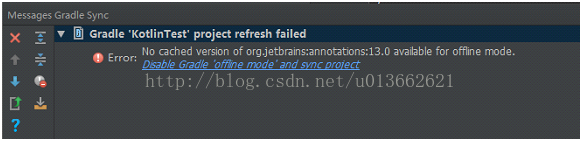
5),進入第1步解壓的根目錄,為了方便說明,加入此目錄為“studio3.0”,在檔案資源管理器中的搜尋框中搜索“annotations”,然後檢視是否有annotations-13.0.jar存在,如下圖所示:
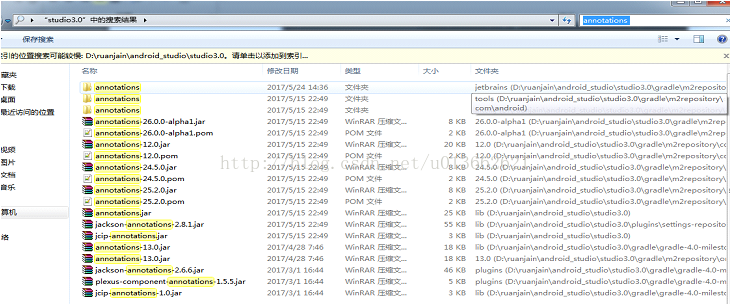
若存在,則進行下一步,否則請自行網上搜尋該資源進行下載;
6),在build.gradle檔案中會看到“jcenter()”或者“mavenCenter()”或者“maven()”類似的內容,將所有這些都先用“//”遮蔽掉(注意別刪除,後期還要恢復),如下圖所示:

7),再次點選右上角的“Try Again”或者“Sync now”開始重新同步Gradle,此時會出現如下圖所示的錯誤,表示缺失檔案annotations-13.0.jar具體應該存放的位置:

然後依次進入這些目錄,若目錄不存在的,則依次手動建立即可,然後將第5步中查詢的annotations-13.0.jar包放入該目錄下即可,若同時存在“.pom”檔案則一同拷貝,或者統一目錄下存在有其他版本的相同資源,也可一同拷貝(建議如此做);
8),再點選右上角的“Try Again”或者“Sync now”開始重新同步Gradle,會發現不再報該錯誤了,若還存在其他檔案的缺失,請按相同的方法手動建立這些檔案,直到最後工程同步成功(若同步成功則build.gradle檔案中的關鍵字都會以特殊的顏色顯示),然後取消第6步中註釋的內容即可,如下圖所示:




